ออกแบบลายวงจรเองกันเถอะด้วยโปรแกรม PCBWiz
ก่อนอื่นต้องขอขอบคุณท่านผู้เขียนโปรแกรมนี้ หลายโปรแกรมที่ศึกษามามีทั้งยากและง่ายครับ แต่เมื่อใช้จนชำนาญแล้วเราสามารถออกแบบวงจรได้ตามใจเรา PCBWiz เป็นโปรแกรมหนึ่งที่ยืดหยุ่นมากโปรแกรมหนึ่งครับ เราสามารถกำหนดตารางและการวางได้อย่างแม่ยำ วงจรต่างๆที่ทำออกมาสำเร็จได้ด้วย PCBWiz ครับ ถึงแม้เราไม่สามารถออกแบบลายวงจรได้แบบ2หน้า หมายถึงด้านบนและด้านล่างเพื่อลดจุดเชื่อมต่อด้วยมือ แต่สำหรับการออกแบบลายวงจรที่ไม่สลับซับซ้อนก็เพียงพอสำหรับช่างโหน่งครับ.
………………………………………..
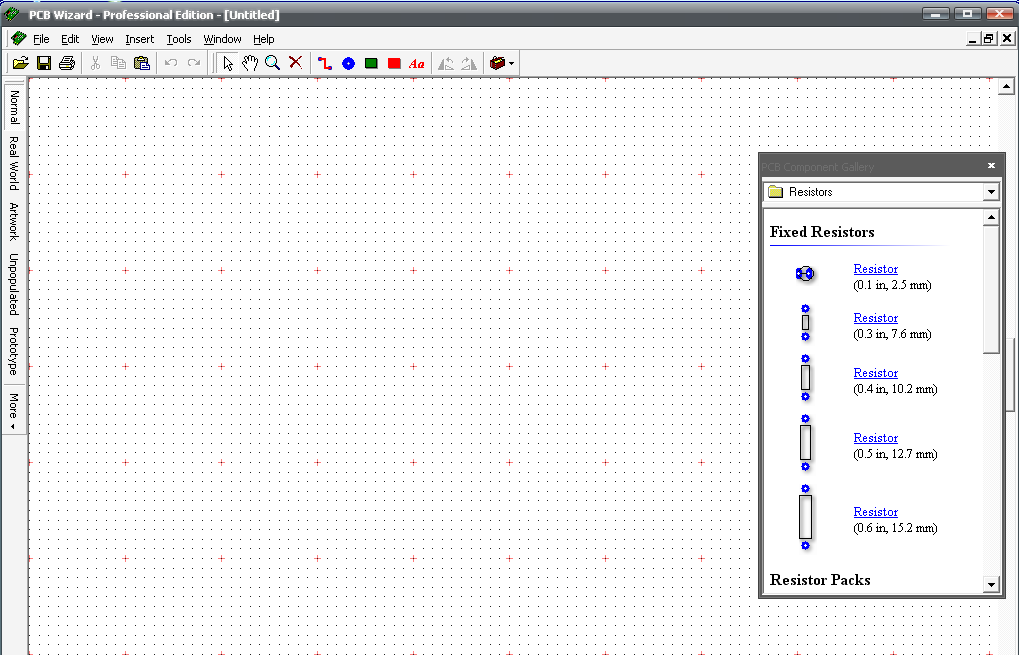
………………………………………..
หน้าตาโปรแกรมเป็นแบบนี้ครับ download ได้ทั่วไปครับ
……………………………………….
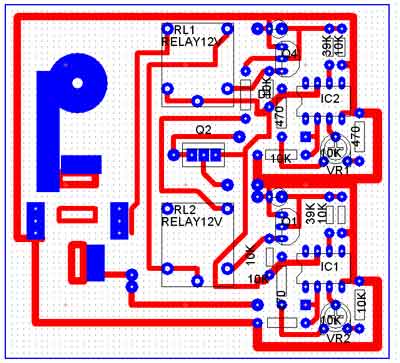
……………………………………….
ออกแบบแล้วจะเห็นอุปกรณ์ด้านบนและลายวงจรด้านล่างพร้อมกันครับ
………………………………………..
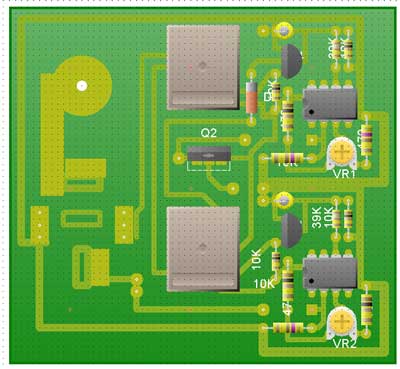
………………………….
สามารถจำลองอุปกรณ์เสมือนจริงเพื่อตรวจสอบดูว่าลงตัวกันหรือไม่
…………………………
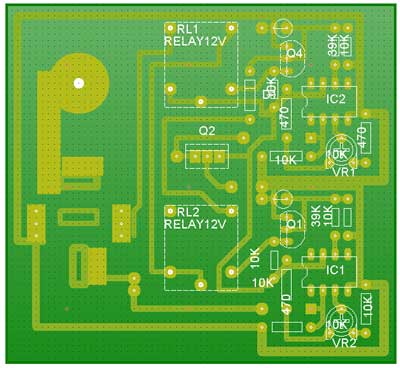
…………………………………………….
พิมพ์ค่าอุปกรณ์ด้านบนแผ่นวงจรสำหรับท่านที่ต้องการความสวยงาม
……………………………………………
……………………………………………
สุด ท้ายเป็นลายวงจรที่สามารถนำไปพิมพ์บนแผ่นปริ้นท์ได้เลยครับ ส่วนวิธีกัดปริ้นแบบง่ายแต่ได้ผลดีและรวดเร็วให้ดูจากบทความที่ผ่านมาครับ
…………………………………………..
เทคนิคการใช้งานบางส่วนจากประสบการณ์ของช่างโหน่ง
1.การกำหนดการวางอุปกรณ์ตามใจฉัน
เมื่อได้อุปกรณ์ตามต้องการแล้วแต่ไม่สามารถวางได้ตามใจเพื่อความสวยงามหรือหลบหลีกเส้นวงจร เราทำได้โดยปลดล๊อค ไปที่ view–grid/snap–snap to grid เอาเครื่องหมายถูกออกครับ.
………………………………………….
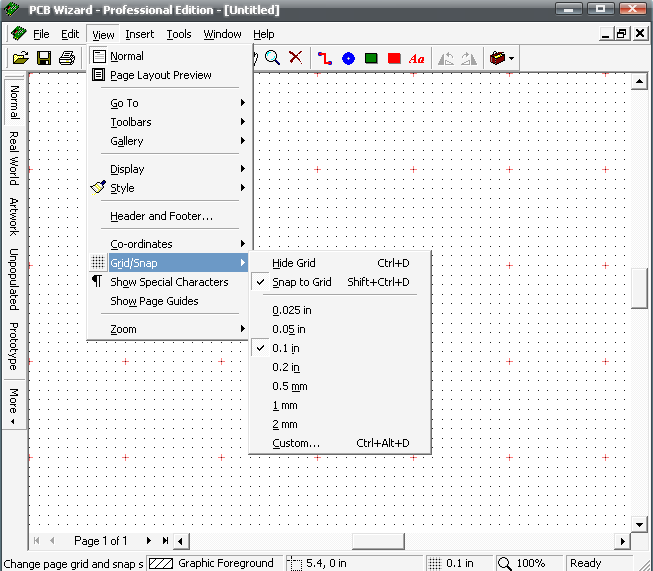
………………………………………….
2.การกำหนด group เพื่อ copy อุปกรณ์ที่ขาเหมือนกันเอาไว้ใช้งานครั้งต่อไปครับ ตามตัวอย่างทรานซิตเตอร์ขนาดตัวถังTO220 แต่ขาที่ให้มาเล็กเราจะเสริมให้หนาขึ้นโดยไปที่จุดวงกลมสีน้ำเงินด้านบน ดับเบิ้ลคลิกเปลี่ยนจากวงกลมให้เป็นสี่เหลี่ยมและกำหนดความสูงและความกว้างตามต้องการ แล้วนำมาวางทับแบบTO220ครับ.
………………………………………….
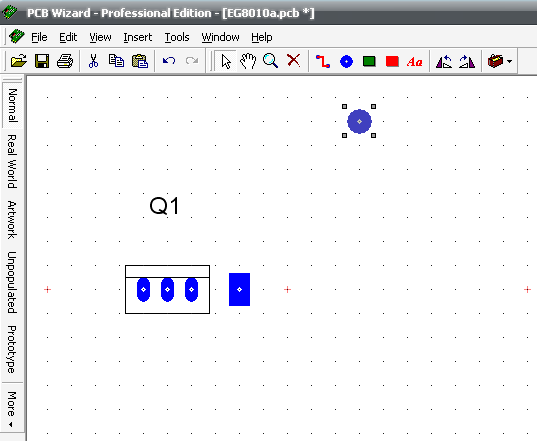
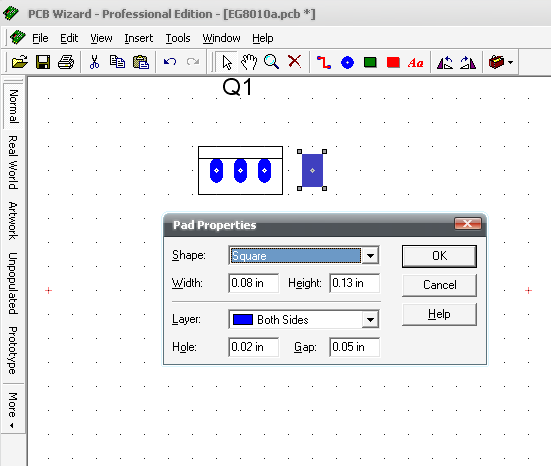
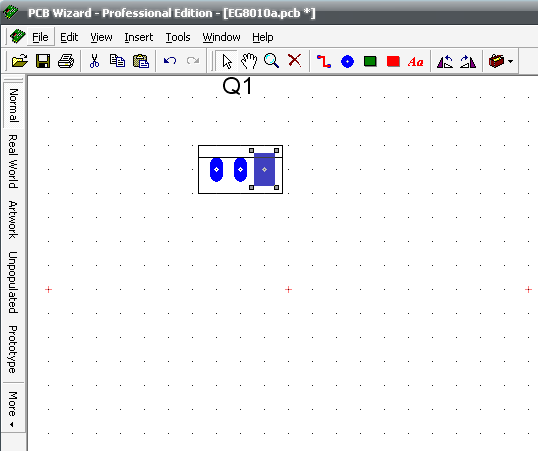
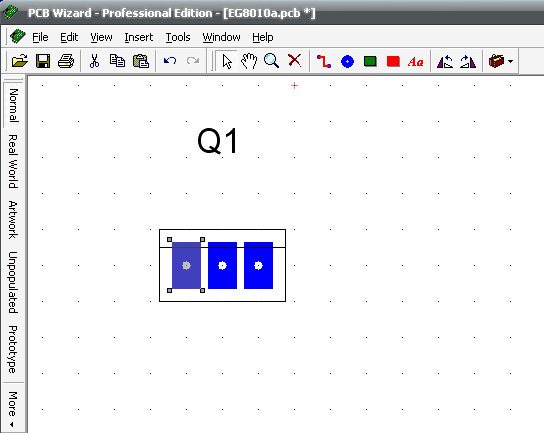
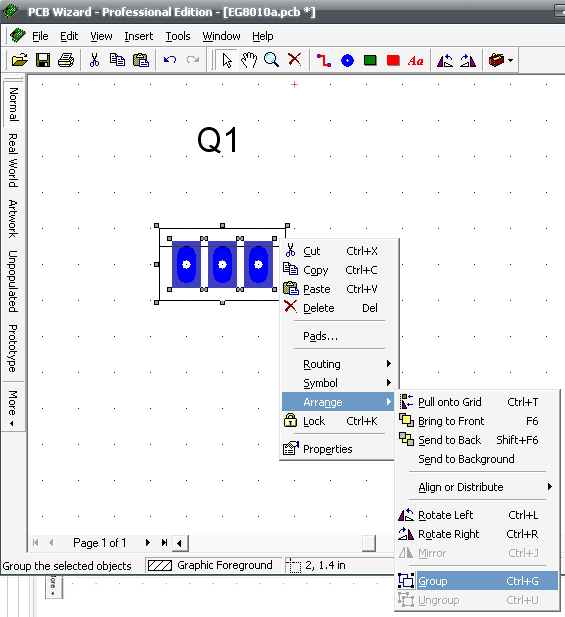
………………………………………..
เมื่อสร้างเสร็จแล้ว ลากเม้าส์ครอบอุปกรณ์ทั้งหมดแล้วคลิกเม้าส์ข้างขวา ไปที่ Arange–Group เพียงเท่านี้ท่านก็เก็บอุปกรณ์นี้ไว้ใช้งานในครั้งต่อไปครับ.
………………………………………..
3.การสร้างขาของอุปกรณ์ที่ไม่มีมาให้ในโปรแกรม ในตัวอย่างนี้เป็นการออกแบบขาแบบ TQFP32 เป็นchipขนาดเล็ก32ขาครับ ก่อนอื่นเราไปหารูปจากเวบมาครับเมื่อได้รูปแล้วนำไปใส่ในโปรแกรมโดยไปที่ Insert–Picture–From Files แล้วเลือกFiles ที่เราเก็บไว้มาใส่ในโปรแกรม.
…………………………………………
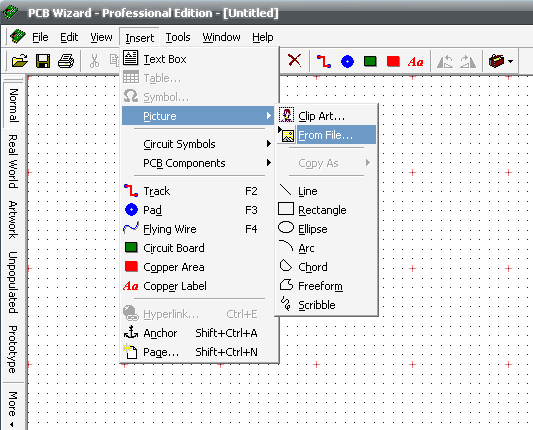
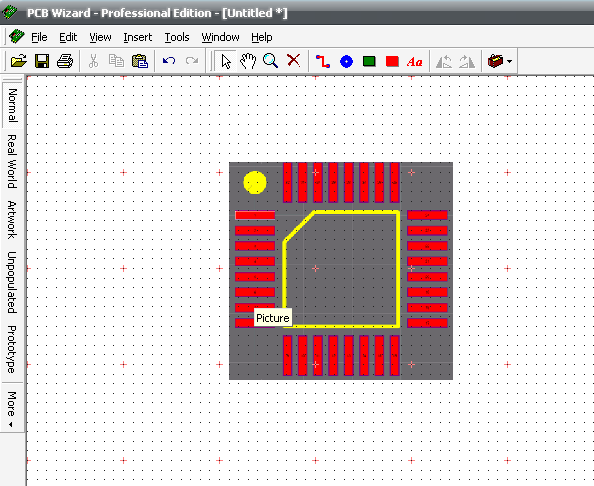
…………………………………………..
หลังจากนั้นสร้างขาของอุปกรณ์โดยนำมาจากจุดวงกลม
………………………………………….
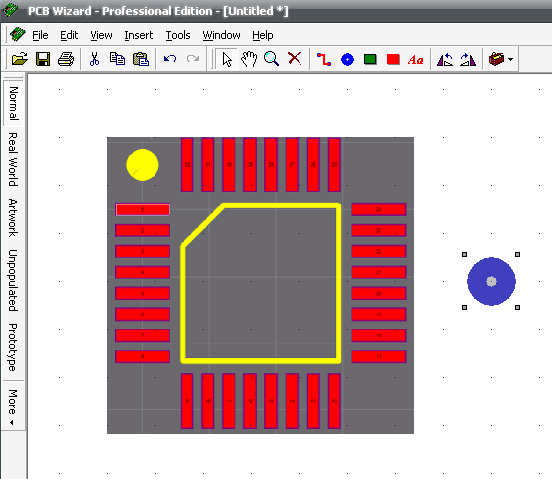
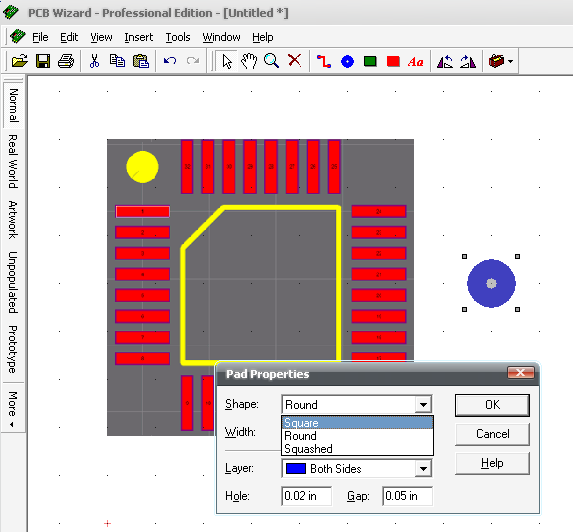
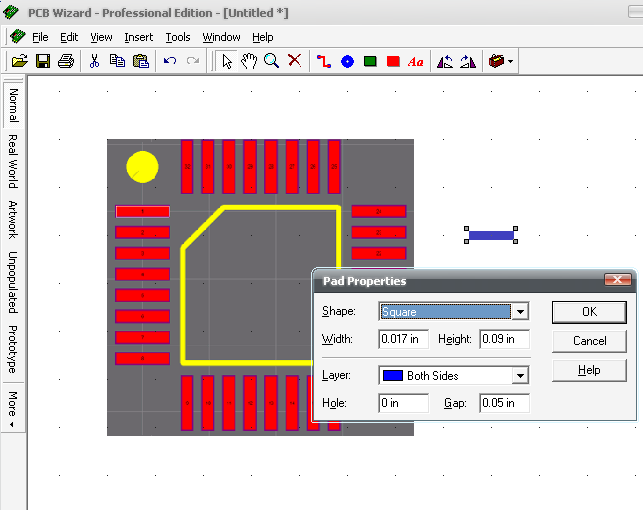
…………………………………………
กำหนดขนาดของขาให้ใกล้เคียงกับอุปกรณ์ของจริง
…………………………………………
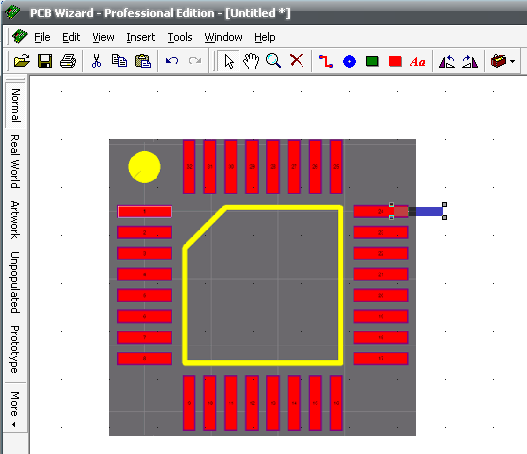
………………………………………..
นำขาที่ได้ไปวางทับบนรูปที่มีขนาดเท่าของจริงครับ โดยเราใช้แว่นขยายให้ทำงานง่ายขึ้นครับ
……………………………………….
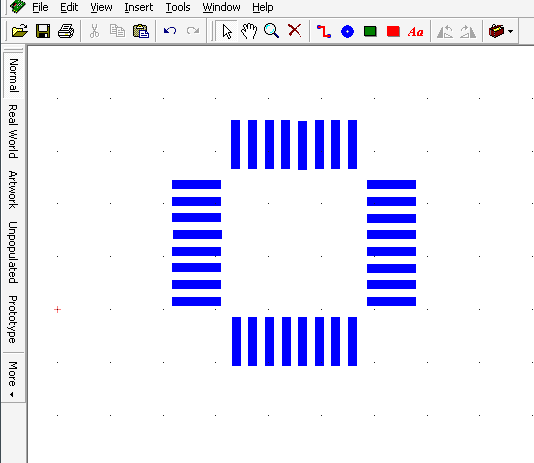
……………………………………………
เมื่อวางครบแล้วจะได้ขาอุปกรณ์ตามรูปครับ Save เก็บไว้ใช้ในโอกาศต่อไปครับ.
